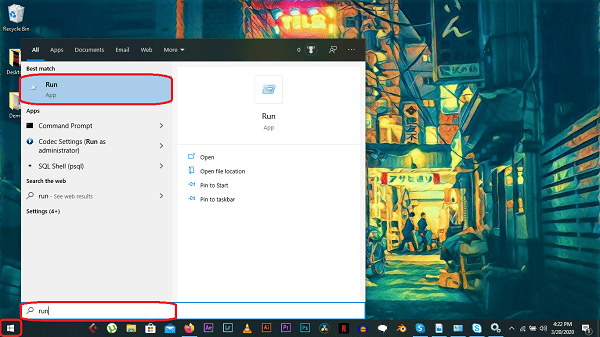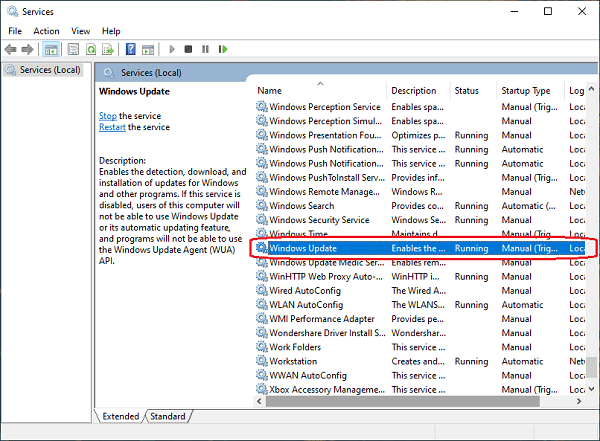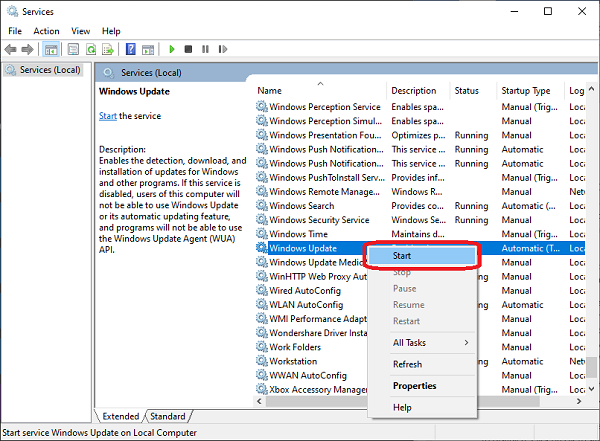Microsoft đã sửa đổi cách tải xuống các bản cập nhật trên máy tính của người dùng, biến chúng thành các bản cập nhật tự động bắt buộc thay vì để chúng lựa chọn. Mặc dù các phiên bản Windows trước đó phụ thuộc vào người dùng tải xuống các bản cập nhật, nhưng bây giờ bạn không thể từ chối các bản cập nhật Windows 10 tự động – ít nhất là chính thức.
Microsoft đã thiết kế chiến lược này để đảm bảo rằng tất cả các máy chạy Windows 10 đều được cập nhật với các bản vá bảo mật và sửa lỗi mới nhất. Vì công ty đã tung ra bản cập nhật tích lũy sau ra mắt đầu tiên cho Windows 10, đây là một vài thủ thuật để giúp bạn vô hiệu hóa các bản cập nhật tự động này.
Cách tắt cập nhật Windows 10 tự động:
Sau đây là một số thủ thuật Windows 10 để giúp bạn vô hiệu hóa các bản cập nhật Windows 10 tự động trên máy tính của bạn.

Cách chính thức …
- Tải xuống công cụ ẩn / hiện cập nhật từ Microsoft tại đây .
- Chạy công cụ trên máy tính của bạn.
- Bây giờ nó sẽ tự động tìm kiếm tất cả các bản cập nhật có sẵn và để chúng bị ẩn ngăn Windows 10 tải xuống các bản cập nhật cho gói đó trong tương lai.
- Nếu bạn cần update phiên bản mới khác thì hãy mở công cụ này và bỏ ẩn chúng.
Công cụ chính thức này của Microsoft sẽ giúp bạn xử lý mọi xung đột trình điều khiển mà một số cập nhật gây ra. Ngăn Windows Update tải xuống bất kỳ bản cập nhật cụ thể nào sẽ giúp bạn loại bỏ vấn đề đó.
Một số cách khác …
Bạn cũng có thể sử dụng các kết nối có đồng hồ đo để vô hiệu hóa các bản cập nhật Windows 10 tự động. Windows 10 thiết lập một số loại kết nối, bao gồm cả dịch vụ di động, như được đo. Các kết nối này có giới hạn dữ liệu và hạn chế tải xuống, giúp Windows 10 xác định các mạng này và ngăn tải xuống các bản cập nhật tự động có thể ảnh hưởng đến việc sử dụng dữ liệu của người dùng vô cùng. Bạn cũng có thể đặt kết nối của mình là đồng hồ đo để vô hiệu hóa các bản cập nhật Windows 10 tự động.
- Mở Cài đặt của Win bằng cách nhấn nút Windows + i
- Nhấp vào Network & Internet > kéo xuống và chọn vào Advanced Options.
- Tìm dòng Set as metered connection ? Bật nó lên.
Đây là cách dễ nhất để vô hiệu hóa các bản cập nhật Windows 10 tự động tải xuống trên máy tính của bạn. Tuy nhiên, có một nhược điểm. Windows sẽ ghi nhớ kết nối được đặt là đồng hồ đo.
Điều đó có nghĩa là nó sẽ bắt đầu tự động tải xuống các bản cập nhật khi bạn đang ở trên một kết nối không có đồng hồ đo khác. Thủ thuật này sẽ hiệu quả với những người dùng không tham gia vào các kết nối khác nhau.
Bất kể bạn sẽ sử dụng phương pháp nào để tắt cập nhật tự động, chúng tôi không khuyên độc giả của chúng tôi từ chối các bản cập nhật Windows 10 này do các lỗ hổng bảo mật mà hệ điều hành lỗi thời có thể khiến bạn gặp phải.
Tuy nhiên, nếu bạn muốn tắt một số cập nhật do bất kỳ lý do cụ thể hoặc xung đột trình điều khiển , chúng tôi hy vọng những thủ thuật Windows 10 này đã giúp bạn vô hiệu hóa các bản cập nhật tự động.
Dừng dịch vụ Windows Update
- Mở menu Start và bấm chữ vào RUN trong thanh tìm kiếm. Nhấp vào Run để tiến hành.

- Nhập services.msc trong menu Open: và nhấp vào OK .

- Trong menu Services , kéo xuống theo thứ tự bảng chữ cái để đến phần Windows.

- Xác định vị trí và chọn dịch vụ Windows Update được liệt kê trên menu.

- Dịch vụ Windows Update sẽ chạy theo mặc định, chỉ cần nhấp chuột phải vào nó và chọn Stop .

- Hệ thống sẽ cố gắng dừng dịch vụ.

- Khi dịch vụ đã dừng, nhấp chuột phải vào dịch vụ Windows Update một lần nữa và chọn Properties .

- Trong Cập nhật Thuộc tính Windows, thay đổi Startup type trình đơn thả xuống để Disabled . Nhấn vào OK để lưu các thay đổi.

- Bây giờ bạn có thể xem trạng thái của các dịch vụ Windows Update vì nó sẽ bị tắt.

Cách Kích hoạt Cập nhật lại cho máy tính
Nếu bạn muốn cài đặt bất kỳ bản cập nhật nào hoặc bắt kịp những cải tiến mới nhất thì bạn sẽ phải kích hoạt lại tính năng này bằng cách làm theo các hướng dẫn tương tự.
- Thay đổi trạng thái menu thả xuống từ Bước 8 như ở trên thành Automatic . Nhấp vào OK và nó sẽ hoàn nguyên các thay đổi mà bạn đã thực hiện trước đó và kích hoạt các bản cập nhật.

- Khi dịch vụ được bật, nhấp chuột phải vào dịch vụ Windows Update và chọn Start để tiếp tục lại dịch vụ.

- Dịch vụ sẽ hiển thị rằng nó đang chạy lại, điều đó có nghĩa là bạn sẽ ổn và bạn đã hoàn nguyên thành công những thay đổi mà bạn đã thực hiện trước đó.

- Các bước này có thể trở thành một công cụ thay đổi trò chơi và hướng dẫn bạn tiết kiệm một lượng thời gian dồi dào khi tắt PC vì bạn có thể tắt các bản cập nhật Windows 10 trên PC vĩnh viễn và bật lại chúng theo ý của bạn.
Lưu ý: chúng tôi không khuyên bạn nên làm điều này trừ khi bạn là người dùng thông thái, người biết họ đang làm gì. Vô hiệu hóa các bản cập nhật Windows 10 tự động có nghĩa là bạn sẽ không nhận được các bản sửa lỗi và cải tiến có thể rất quan trọng để vận hành hệ điều hành của bạn một cách trơn tru.
Vô hiệu hóa chỉ cập nhật Windows 10 tự động NẾU bạn tự tin rằng bạn có thể xử lý các cập nhật này theo cách thủ công. Một tùy chọn xử lý các bản cập nhật Windows 10 bị lỗi cũng là gỡ cài đặt chúng thay vì tránh hoàn toàn nếu chúng không hoạt động tốt.
Mục Lục Bài Viết